curxptheme是什么格式?如何使用?
.curxptheme是CursorXP的专用文 件格式,要使 用它你必须先安装CursorXP软件。
跟.ip、.wba文件一样,它其实就是一个 改了后缀名的rar文件,可用WinRAR打开查看。
我看见有些指针目录里带有inf格式的文件,那是什么来的,怎么用?
那些inf文件是为了方便更换整套普通指针主题方案而产生的,使用方法也很简单,对准inf文件按右键选
安装,然后进入控制面板里选鼠标>属性>方案,选中对应的指针方案名字即可。
*.cur静态指针网页中的使用方法(以blog为例)
⑴如果只用某单个静态/动态指针
1.准备好两个cur鼠标文件:1.cur
2.上传到模板images文件夹
3.修改styles.css,在BODY{}里面加入cursor:url(template/模板名称/images/1.cur)
⑵如果使用一对配套指针,即指针在链接处与非链接处不同的表现
1.准备好两个cur鼠标文件:1.cur和2.cur
2.上传到模板images文件夹
3.修改styles.css,在BODY{}里面加入cursor:url(template/模板名称/images/1.cur); 在a:hover {}里
面加入cursor:url(template/模板名称/images/2.cur);
*.ani动态指针网页中的使用方法
和*.cur类似,正常情况下只要把相应的指针文件名修改即可如果没有生效,则需要手动在虚拟主机后台自
定义Mime类型扩展名和Mime类型均填".ani"
鼠标指针转换工具 v2.2 by palmax
说明:
1.适用系统: Win2000/WinXP/Win2003
2.主要功能:鼠标主题整套转换以及其他指针相关设置
3.特色:绿色软件,界面直观,功能强大,并有帮助提示预览:
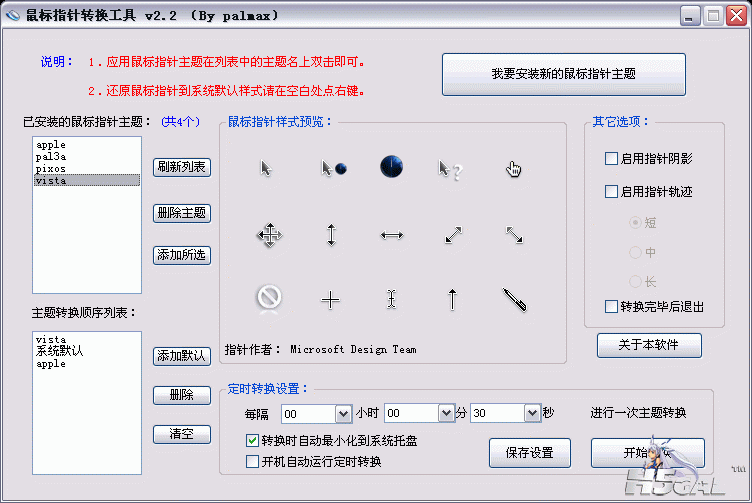
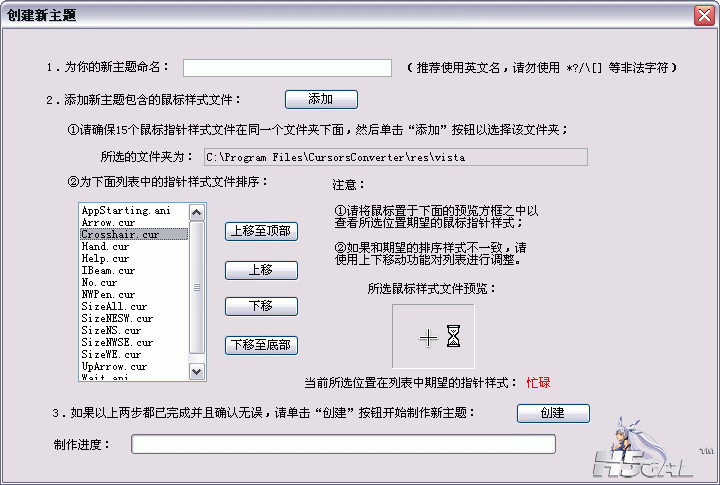
常见问题:
Q1.软件需要安装,会不会给我的系统造成破坏?
A:不会的,原本我想做成winrar的自解压形式,因为软件可以安装到任意目录下运行(只要exe和res目录在
同一目录下),考虑到专业性,就制作了一个安装程序.
Q2.还原指针时在空白处点右键的“空白处”指什么地方?
A:只要是在按钮、复选框、下拉列表等以外的地方都属于“空白处”.
Q3.为什么卸载时有个提示对话框会重复出现?
A:这是因为用户自己添加了新的主题,而软件考虑到用户可能以后还需要保留新主题的鼠标文件,为确保新
的主题的文件在卸载时不会被删除,重复调用了此判断,因此会出现重复提示的情况,这并不影响卸载的正常
进行.
Q4.主界面中"保存设置"的功能是什么意思?
A:当设定好定时转换的相关参数后,点击“开始转换”时会自动保存设置;当设置了“开机自动运行定时转
换”而又不想立即运行定时转换时,就需要点击保存设置,以保证设置的参数在下次开机时被正确调用.
关于XP登陆界面和Windows启动loading界面
友情提示:使用以下软件前最好先关闭防火墙和杀毒软件,因为更改涉及系统设置。
(目前发现瑞星2008会阻挡以下软件的更改,谢谢elfeneye 朋友告知)
Logon Loader使用方法
1:先把你下载的Zip登录界面文件解压缩后放到:C:\WINDOWS\Resources目录下(或任意文件夹,这里只是
为了方便管理),如果是EXE文件,则先点击安装一下(安装时务必将广告或其它附带的选项小勾去掉,切记
!),然后就会出现一个解压缩包界面,将里面的文件移到C:\WINDOWS\Resources目录下即可。
2:再运行Logon Loader,在选项选择C:\WINDOWS\Resources文件夹,保存
3:最后点击Logon Loader左方的“选择一个登陆画面”,去到上述文件夹里,再选你想要换的界面就行了
。
还原XP原始登陆界面的方法:
在Logon Loader下载压缩包中的logrecvr.exe文件为官方提供的恢复工具,在DOS或Windows中执行~回车即
可恢复缺省。
一个方便的工具ReplaceUI
工具解压后双击使用点击浏览找到需要的登陆画面文件,选择应用当前就可以了恢复默认的就选择另外一个
选项就可以了
LogonUI Boot Randomizer(登陆界面每次开机随机显示)使用方法
1. 下载文件到硬盘上
2. 解压到某个目录
3. 重启
4. 当系统启动时按住F8不放直到出现启动选择菜单
5. 选择Command Prompt.
6. 再按住F8.
7. 登陆administration账户
8. 在DOS路径下将新的logonui.exe文件覆盖旧的文件,去到你解压的目录下复制 logonui.exe文件到
windows下面的system32文件夹里面(我直接进的安全模式,打开我的电脑找到目标文件夹直接粘贴进去就
行了,不过记的备份原文件)
9. 确认覆盖源文件
10.重启即可 最好对原文件作备份
以下是其他会员们的方法建议 LogonUI Boot Randomizer,虽然是英文版,但用起来很方便。可以把所有
的logon放在一个文件夹里随机播放,这样你每次开机都可以有不同的人物出现了。这个软件还支持改变
Boot,真的是意外的收获。大家不妨试一下啊。不过也是xp操作系统才行。
FMLogin-flash登录界面
WinXP的登录画面第一次看也许还不错,但用久了,特别是看了电影里那些电脑的登录画面,就会觉得这个
登录画面“丑”了点。虽然电影里的那些超炫的东西大多是编剧们天马行空想像出来的,但很多也成为了
事实。 Flash可以提供非常漂亮的交互界面,同时对交互的操作以华丽的动画来进行响应,而且这样做出
来的文件体积“纤小”。如果用Flash来作为WinXP的登录界面一定会有不错的效果。FMLogin让这个想法成
为了现实。
注意:安装FMLogin前一定要先设置过windows的用户名和密码 不然重启后不能进入系统!
使用方法:
1、确保设置过windows用户名和密码
2、安装FMLogin.rar软件:
3、把动漫界面的文件夹解压到FMLogin安装的文件夹下的Themes目录中,如C:\Program
Files\FrontMotion Login\Themes
4、在控制面板的性能维护里面打开FrontMotionLogin即可更改开关机界面了使用时 按住ctrl+alt+delete
然后输入密码即可
下载:
如何修改Windows启动loading界面
1,修改文件ntoskrnl.exe
2,可以使用bootskin
关于加载
BootSkin可以模拟Windows启动时进度条的动画效果,在更换启动画面时不会改动任何Windows核心文件,
非常安全。
在列表中选中一启动画面项,单击“Preview”按钮可以另外打开一个窗口预览启动画面效果(如图2所示)
,按下键盘任意键或在窗口中单击即可关闭预览窗口。
如果满意的话,点击“Apply”按钮应用启动画面即可 关于修改软件导入bootskin文件后,会在软件安装
目录的“Skin”目录下生成一个新文件夹(名称即使用的bootskin文件名),文件夹里包含的位图文件和
bookskin.ini配置文件,bookskin.ini文件内容如下:
BootSkin?
Type=0
Name=″作品名称″
Author=″作者名字″
Description=″作品简介″
ProgressBar=Boot.bmp //滚动条图片路径
ProgressBarX=241//滚动条图片X坐标位置,注意不要超过640
ProgressBarY=420//滚动条图片Y坐标位置,注意不要超过480
ProgressBarWidth=200//滚动条图片宽度,一般取200
Screen=BackGroup.bmp //背景图片路径
新建一张640×480像素的16色位图文件作背景图片和一张22×9像素的位图文件作滚动条图片(一般是一个
按钮),然后修改bookskin.ini文件
修改完成后重新运行软件,就可以从列表中看到自己刚刚制作的启动画面文件。我们还可以把自己制作的
启动画面打包成bootskin文件上传发布,方法是点击菜单“File→Export selected skin to file”即可
将列表中选中的项目保存成bookskin文件。
关于系统图标和系统音
如何更换系统图标?
①更换某一个快捷方式或者文件夹的图标: 在快捷方式或文件夹上点右键选“属性”,在属性对话框中点
“更改图标”(快捷方式是在“快捷方式”选项卡下,文件夹是在“自定义 ”选项卡下),选中你想换成
的图标(ico)点确定即可。注意此方法只对单个快捷方式或文件夹适用,对其他文件并不适用。
②更换整个系统的图标:推荐使用iconpackager更换系统图标,这是最常用最安全的方法。下载并安装
iconpackager,下载iconpackager专用的图标包(IP包,如果是rar或者zip文件则手动把后缀名改成ip)
,双击它,会出现ic onpackager的程序窗口,选择刚刚添加的IP主题点“应用”(apply),就可以完成系
统中大多数的图标更换。使用i conpackager,你也可以自己制作IP图标包。
③更换应用程序的图标:常用的方法是使用reshacker(全称为Resource Hacker)。用reshacker打开你需
要改变图标的windows应用程序的主程序(一般为exe文件),在resha cker界面的左边会有“图标组(icon
group)”这一目录,展开,可以看到文件里包含的图标资源,在你要替换的图标上点右键选“替换图标”
,替换成你想要的图标后 保存即可。本方法并不对所有程序适用,因为很多程序使用了很多的加壳方法,
这不在本文的讨论范围之中。
怎样更改桌面图标大小?
常用方法如下:
①右键点击桌面选“属性”,在“显示属性”中"外观 "标签里选“ 效果...”再选择“使用大图标"。
②在“显示属性”中"外观"标签里选“高级”, 在对话框中的 “项目”下拉列表中选择“图标”,改变
“大小”为你想要的值(系统默认为32),注意大小不能超过72。
③要把图标大小改成72以上,需要修改注册表。在“ 运行”对话框 中输入regedit按回车打开注册表编辑
器,找到 HKEY_CURRENT_USER\Control Panel\Desktop\WindowMetrics\ 这个项,把右边的 Shell Icon
Size 这个子键对应的值改成你需要的大小,改完后关闭注册表编辑器并重启。
如何使用PNG格式的图标?
方法1:使用鱼鱼桌面秀可以直接设置png格式的图标
方法2:转换png格式图标到ico格式,然后用上面的方法替换系统图标。
转换png-ico推荐个小软件AveIcon
使用方法:把PNG格式的图片拖到右边的框里,然后在左边的框里就生成ICO格式的图片了,再用鼠标直接
拖住左边的图片,拖到本地就完成了转换。点击鼠标右键可以调整输出的ico图标的大小。
如何替换QQ消息音和windows系统音
1、设置为QQ消息音:
点击“个人设置”进入“系统设置”再点“声音设置”,点浏览选中你想换成的声音文件就可以撩~
2、设置为Windows系统音:
控制面板—声音、语音和音频设备—声音和音频设备,在弹出的框里点“声音”,然后在下面的框里选择
你要换声音的程序事件,“浏览”选择想换的声音文件就可以撩~~
若系统音是mp3格式,可以使用这个软件将其转变为wav格式来使用:
只要点击start,选择mp3文件,再选择保存目标地址,就能生成wav
Windows XP主题更换软件, 或者变脸王,WindowBlinds等!
[quote]
windowsblinds 501
破解方法:
将WbSrv.dll(根目录下的)改名为WbSrv.dll.bak,然后把crack下的文件全部复制到根目录下,(一定要
按照步骤做,不然复制不了!)这时,就不回弹出对话框:无法复制~
复制完先别着急用,重新启动一下电脑,(重启后登录时可能比以前慢,不过就这一次,可能是在把
http://u.115.com/file/t7f2d0bc3d#
WindowBlinds501Enhanced.part1.rar
②Windows主题破解通用补丁 (Universal Theme Patcher)
或者,xp只要破*UxTheme.dll文件,这个文件是WI NXP的系统 核心文件,建议您在替换的时候先做好备份
(文件位于 X:\WINDOWS\system32\ 目录下),毕竟没有授权的修改都是有危险的,MS可不会为这个提供
您技术上或者是道义上的支持!:)最后要注意的是,使用替换UxTheme.dll文 件的方法一定 要是正常方
式激活的xp或者2003,否则会出现无法登录的问题!(这个基本可以忽略)
步骤1
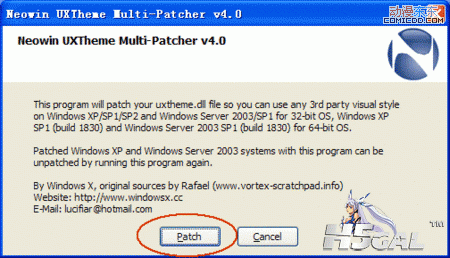
步骤2,不要着急点击按钮,等待Windows的文件保护对话框弹出。
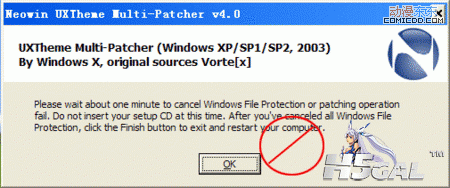
步骤3,Windows文件保护对话框弹出 。
步骤4
步骤5,点击OK按钮将重新启动计算机。
当系统重新启动后,您就可以使用第三方的系统样式了。
建议主题存放位置:
假定这个主题名叫“comicdd”,那么安装后应该是这样的目录结构:
X:\WINDOWS\Resources\Themes\comicdd.theme (可无)
X:\WINDOWS\Resources\Themes\comicdd\comicdd.msstyles
X:\WINDOWS\Resources\Themes\comicdd\Shell\**x\shellstyle.dll (可无)
若仅有msstyles文件则双击它使用主题,若有theme文件可以在桌面-属性-显示里选择使用这个主题。
怎样使用Vista桌面主题?
vista和win7使用第三方主题也需要像xp那样破解UxTheme.dll文件,新手推荐使用vista优化大师进行替换
用x86,是64位的就用x64。
破解后存放主题的位置类似上面xp的主题位置。
若仅有msstyles文件则双击它使用主题,若有theme文件可以在桌面-属性-显示里选择使用这个主题。
如何修改字体?
要是下到的主题字体有点问题或者是你不喜欢的 而你又非常喜欢不忍放弃 那就有必要进行修改了
①一般的修改 在显示属性-外观-高级 项目可以下拉修改字体 需要每次换的时候再次修改-_-!!
②使用StyleBuilder(通称SB)可以修改所有的VS的资源设置 里面有字体项目 操作比较简单 对应着修改
你喜欢的字体就OK了 当然最后要保存
③字体不太清晰可以在显示属性-外观-效果 使用下列方式使屏幕字体的边缘平滑 勾了 下拉选清晰 ,
例如用准园后出现的字体毛刺。
关于软件美化
如何替换QQ启动界面
qq安装目录下,
qq2006替换的是LoginCtrl.dll文件,qq2007替换的是LoginCtrlRes.dll文件
请先备份原来的文件
如何使用QQ皮肤
下载皮肤后将整个ZIP文件解压,然后全部复制到QQ目录下的skins目录(一般是C:\Program
Files\Tencent\skins)里即可
使用时在QQ面板里切换选择
如何使用迅雷皮肤
下载皮肤后放到安装目录下的Skins文件夹下
如果装在C盘,就是下面这个目录C:\Program Files\Thunder Network\Thunder\Skins
然后打开迅雷——查看——皮肤
如何使用千千静听皮肤
将下载好的皮肤文件(后缀名为.skn或.zip)复制到千千静听安装目录下的skin文件夹内;
然后在"千千静听-选项"-"皮肤"或者直接在千千静听主窗口上点击右键-"选择皮肤",即可应用皮肤了
!